Filtrar por categoría pueden ayudarle a mantener la concentración, ya que solo ve elementos de las categorías que elija. Por ejemplo, mientras se prepara para un viaje, puede elegir mostrar solo las tareas que ha asignado a la categoría Viajes.
Filtrar los mensajes por categoría
-
En la parte inferior de la panel de exploración, haga clic en Correo

-
En la lista de carpetas, haga clic en la carpeta que contiene los mensajes que desea filtrar
-
En la pestaña Inicio, haga clic en la flecha situada junto a Email Filtro.

haga clic en un filtro o mueva el puntero sobre una opción con una flecha derecha y elija un filtro en el submenú.
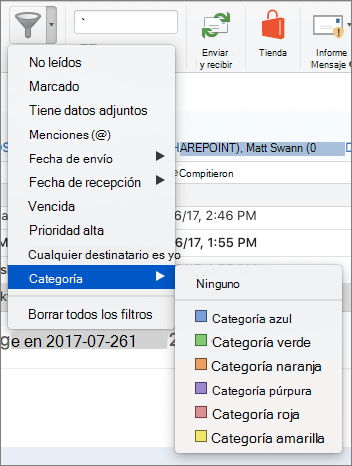
Nota: Para desactivar los filtros, en la pestaña Inicio, haga clic en Filtrar Email. También puede hacer clic en Borrar todos los filtros en la lista desplegable Email filtro.
Filtrar eventos, contactos, tareas y notas por categoría
El panel de exploración le permite filtrar elementos según su categoría al ver eventos del calendario, contactos, tareas y notas.
-
En la parte inferior del panel de exploración, haga clic en Calendario, Contactos, Tareas o Notas.
-
En el panel de navegación, asegúrese de que se muestra la lista de categorías.
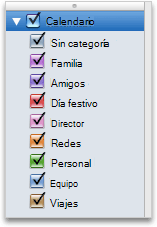
-
Active o desactive las casillas de categoría para mostrar u ocultar elementos en el Lista de elementos o calendario.
Mostrar u ocultar categorías en el panel de navegación
Si tiene algunas categorías que no usa muy a menudo, puede ocultarlas en la lista del panel de navegación. Por ejemplo, podría querer ocultar la categoría de un proyecto ya completado. Ocultar una categoría en el panel de navegación no oculta los elementos de esa categoría. Simplemente sirve para acortar la lista de categorías.
-
En el menú Outlook, haga clic en Preferencias.
-
En Configuración personal, haga clic en Categorías.
-
En Mostrar en el panel de navegación, marque o desmarque las casillas de verificación que quiera.
Nota: De forma predeterminada, al crear una nueva categoría, esta se muestra en el panel de exploración. Para desactivar esta preferencia, en el menú Outlook, haga clic en Preferencias y en Categorías, y luego desmarque la casilla de verificación Mostrar nuevas categorías en el panel de navegación.







